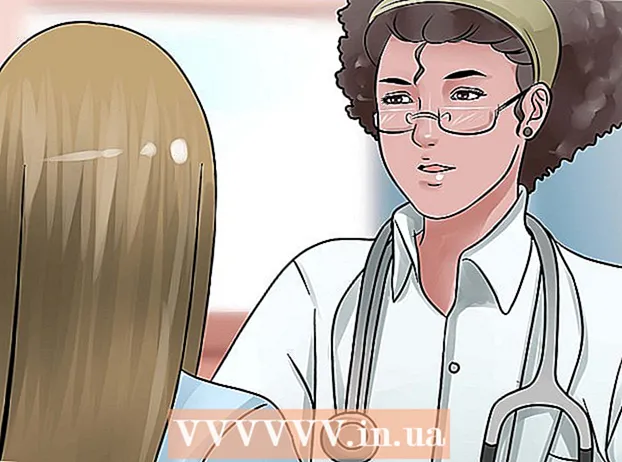Автор:
Mark Sanchez
Жаратылган Күнү:
5 Январь 2021
Жаңыртуу Күнү:
29 Июнь 2024
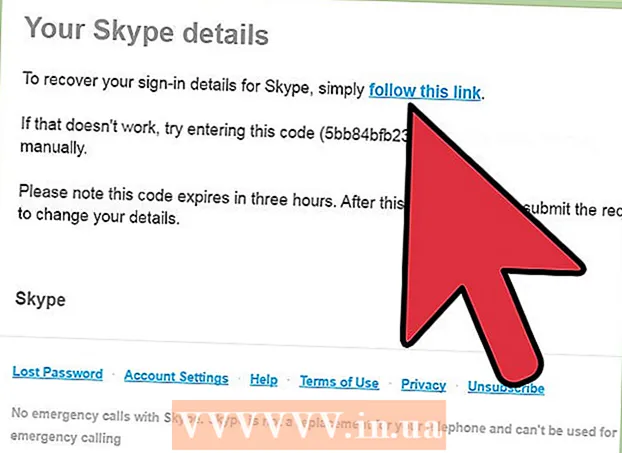
Мазмун
- Кадамдар
- 3 -метод 1: Сырсөзүңүздү өзгөртүү
- 3 -метод 2: Унутулган сырсөздү калыбына келтирүү
- 3 методу 3: инсандыгын текшерүү
- Кеңештер
Сиз каалаган убакта Skype вебсайтынан Skype сырсөзүңүздү өзгөртө аласыз. Коопсуздук максатында учурдагы сырсөзүңүздү өзгөртө аласыз; эски паролду унутуп калсаңыз, жаңы сырсөздү сураңыз; электрондук почтаңызга кире албасаңыз, жаңы сырсөздү алуу үчүн өздүгүңүздү ырастаңыз.
Кадамдар
3 -метод 1: Сырсөзүңүздү өзгөртүү
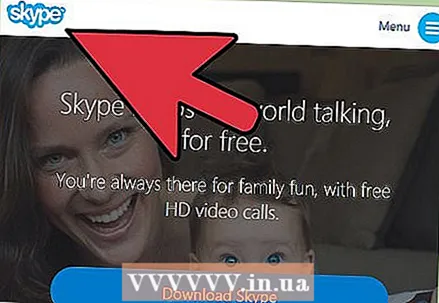 1 Skype веб -сайтын ачыңыз.
1 Skype веб -сайтын ачыңыз.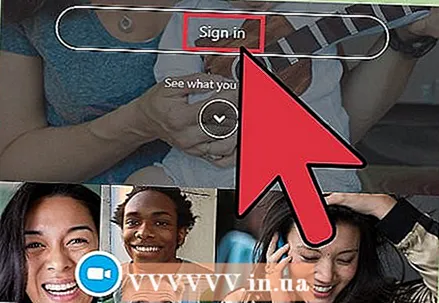 2 "Кирүү" баскычын чыкылдатыңыз (Skype веб -сайтынын жогорку оң бурчунда).
2 "Кирүү" баскычын чыкылдатыңыз (Skype веб -сайтынын жогорку оң бурчунда).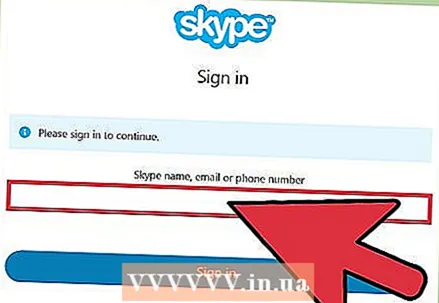 3 Колдонуучу атыңызды жана сырсөзүңүздү тиешелүү саптарга киргизип, "Кирүү" баскычын басыңыз.
3 Колдонуучу атыңызды жана сырсөзүңүздү тиешелүү саптарга киргизип, "Кирүү" баскычын басыңыз.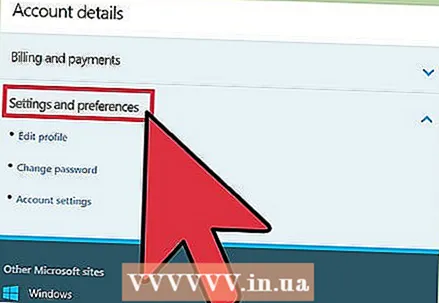 4 Профиль баракчаңызды ылдый жылдырып, "Сырсөзүңүз" бөлүмүн табыңыз (сол).
4 Профиль баракчаңызды ылдый жылдырып, "Сырсөзүңүз" бөлүмүн табыңыз (сол).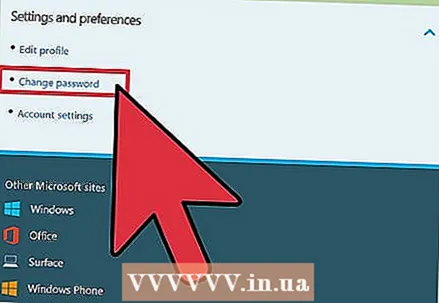 5 "Сырсөздү өзгөртүү" чыкылдатыңыз.
5 "Сырсөздү өзгөртүү" чыкылдатыңыз.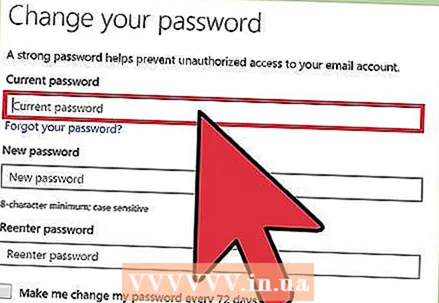 6 Эски сырсөзүңүздү, андан кийин жаңы сырсөзүңүздү киргизиңиз.
6 Эски сырсөзүңүздү, андан кийин жаңы сырсөзүңүздү киргизиңиз.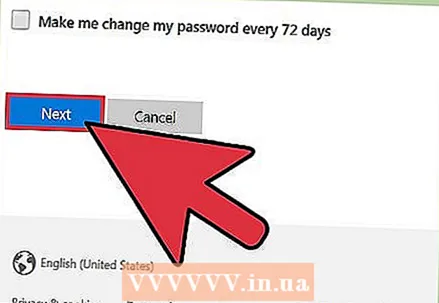 7 "Орнотууларды сактоо" чыкылдатыңыз.
7 "Орнотууларды сактоо" чыкылдатыңыз.
3 -метод 2: Унутулган сырсөздү калыбына келтирүү
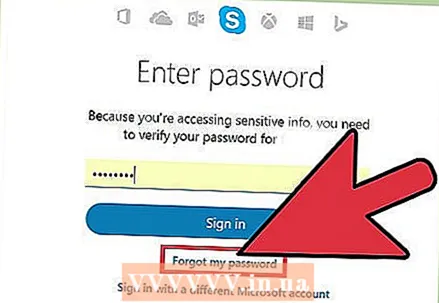 1 "Skype сырсөзүн калыбына келтирүү өтүнүчү" сайтын ачыңыз (кара. (Бул макаланын Булактар жана Шилтемелер бөлүмүн караңыз).
1 "Skype сырсөзүн калыбына келтирүү өтүнүчү" сайтын ачыңыз (кара. (Бул макаланын Булактар жана Шилтемелер бөлүмүн караңыз). 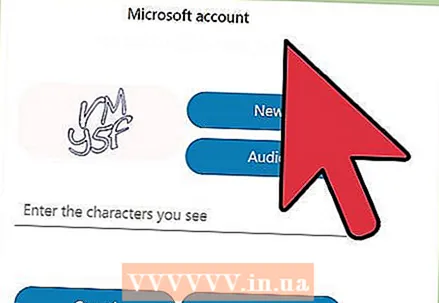 2 Skype каттоо учурунда берген электрондук почта дарегиңизди киргизиңиз жана "Тапшыруу" дегенди басыңыз.
2 Skype каттоо учурунда берген электрондук почта дарегиңизди киргизиңиз жана "Тапшыруу" дегенди басыңыз.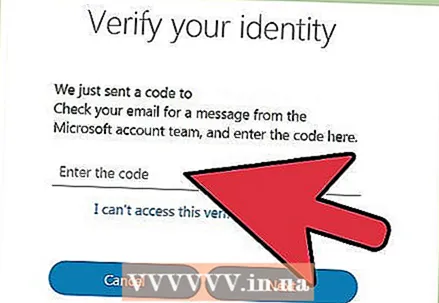 3 Электрондук почтаңызды ачыңыз жана Skypeтан убакыт коду менен келген билдирүүнү күтө туруңуз.
3 Электрондук почтаңызды ачыңыз жана Skypeтан убакыт коду менен келген билдирүүнү күтө туруңуз.- Сиз 6 сааттын ичинде убакыт кодун колдонуп сырсөзүңүздү баштапкы абалга келтиришиңиз керек; болбосо, код жокко чыгарылат жана сырсөздү калыбына келтирүү процессин кайталашыңыз керек.
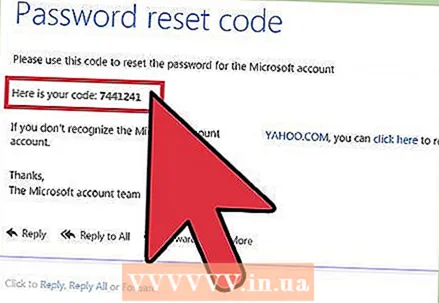 4 Сырсөзүңүздү калыбына келтирүү үчүн Skype сайтын ачуу үчүн электрондук почтадагы шилтемени (убактылуу кодду) басыңыз.
4 Сырсөзүңүздү калыбына келтирүү үчүн Skype сайтын ачуу үчүн электрондук почтадагы шилтемени (убактылуу кодду) басыңыз.- Эгерде убакыт кодунун шилтемеси иштебесе, аны Skype веб -сайтына кол менен киргизсеңиз болот.
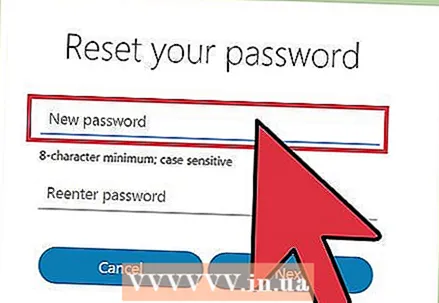 5 Тиешелүү саптарга жаңы сырсөздү киргизип, "Тапшырууну" чыкылдатыңыз.
5 Тиешелүү саптарга жаңы сырсөздү киргизип, "Тапшырууну" чыкылдатыңыз.
3 методу 3: инсандыгын текшерүү
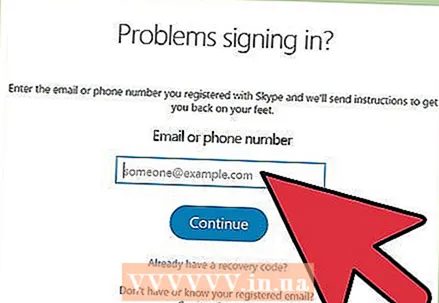 1 Сырсөздү автоматташтыруу веб -сайтын ачыңыз (кара (Бул макаланын Булактар жана Шилтемелер бөлүмүн караңыз), эгер сиз электрондук почтаңызга кире албасаңыз.
1 Сырсөздү автоматташтыруу веб -сайтын ачыңыз (кара (Бул макаланын Булактар жана Шилтемелер бөлүмүн караңыз), эгер сиз электрондук почтаңызга кире албасаңыз. 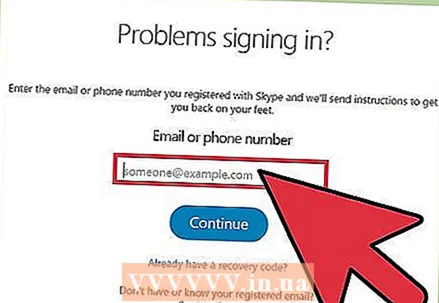 2 Skype колдонуучу атыңызды киргизиңиз жана "Тапшыруу" баскычын басыңыз.
2 Skype колдонуучу атыңызды киргизиңиз жана "Тапшыруу" баскычын басыңыз.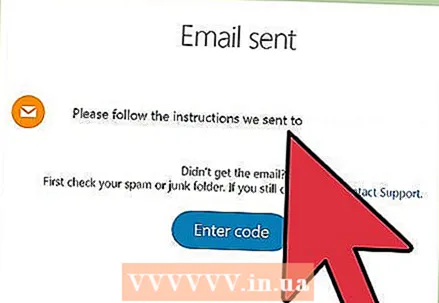 3 Skype кызматтарын сатып алууда колдонгон жеке маалыматыңызды киргизиңиз.
3 Skype кызматтарын сатып алууда колдонгон жеке маалыматыңызды киргизиңиз.- Жеке маалымат толук аты -жөнүңүздү, өлкөңүздү жана сатып алуу номериңизди же кредиттик картаңыздын маалыматын камтыйт.
- Сатып алынган Skype кызматтарына Skype кредиттери жана Skype жазылуулары кирет.
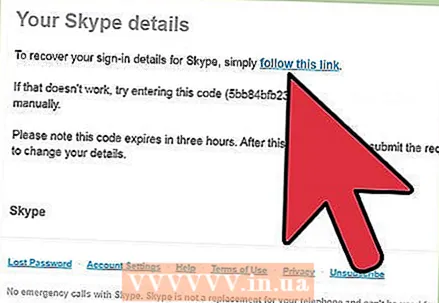 4 Электрондук почта дарегиңизди жана сырсөзүңүздү өзгөртүү сыяктуу каттоо эсебиңиздин маалыматын жаңыртуу үчүн Skype вебсайтындагы нускамаларды аткарыңыз.
4 Электрондук почта дарегиңизди жана сырсөзүңүздү өзгөртүү сыяктуу каттоо эсебиңиздин маалыматын жаңыртуу үчүн Skype вебсайтындагы нускамаларды аткарыңыз.- Эгерде сиз өзүңүздү тастыктай албасаңыз, жаңы Skype каттоо эсебин түзүңүз. Бул үчүн, чыкылдатыңыз "Жаңы Skype эсебин түзүү".
Кеңештер
- Сиздин Skype сырсөзүңүз 20 тамга чейин болушу мүмкүн, анын ичинде чоң жана кичине тамгалар, сандар жана символдор (мисалы, доллар белгиси же илеп белгиси).